카카오톡은 기본적으로 모바일 환경에서 많이 사용되지만 컴퓨터를 자주 다루는 경우에는 카카오톡을 사용하는 PC 에 설치해 두면 조금 더 편리하게 활용 할 수 있습니다.
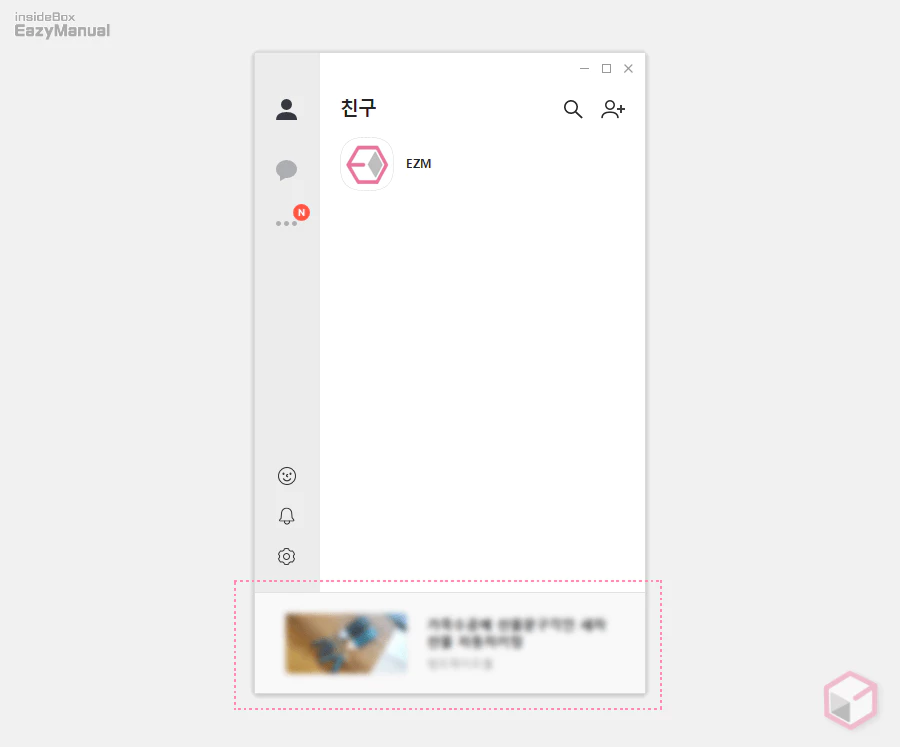
하지만 컴퓨터에 카카오톡 PC 버전을 설치하게 되면 실행 중인 홈 화면 하단 과 작업 표시줄 오른쪽 에 광고가 노출 됩니다.
광고가 카카오톡 홈 화면을 많이 가리고 있고 작업 표시줄에 까지 노출이 되다 보니 사용에 불편함을 느낄 수 있습니다.
카카오톡에서 광고를 제거 하는 방식은 두가지가 있습니다.
- 광고 위치에 광고가 아닌 카카오 메인 사진으로 대체
- 광고를 완전하게 제거
광고 대신 카카오 메인 사진으로 변경 하는 것은 현재 적용 되지 않아 광고가 완전하게 뜨지 않도록 차단 하는 두번째 방법을 알아 보도록 하겠습니다.
안내 하는 프로그램은 윈도우 11 뿐 아니라 이전 버전의 윈도우 에서도 동일하게 적용 되는 것을 확인 했지만 이는 포스팅 일자 기준이며 개발사 자체 정책에 의해 변경 될 수 있습니다.
해당 포스트는 충분한 테스트 및 검증 후 작성 되었지만 이것이 해당 내용의 정확성이나 신뢰성에 대해 보증을 하는 것은 아니니 단순 하게 참고용으로 봐주시길 바랍니다.
튜토리얼 환경 : 윈도우 11 (빌드: 22000.434), KakaoTalkAdBlock-1.3.2
kakaotalkadblock 다운로드
이 프로그램은 changhui lee()blurfx) 에 의해 개발 배포 되고 있는 프로그램 입니다. 자신의 깃허브에 소스 코드와 파일을 모두 등록 해두고 있습니다.
개발자 Github 이동
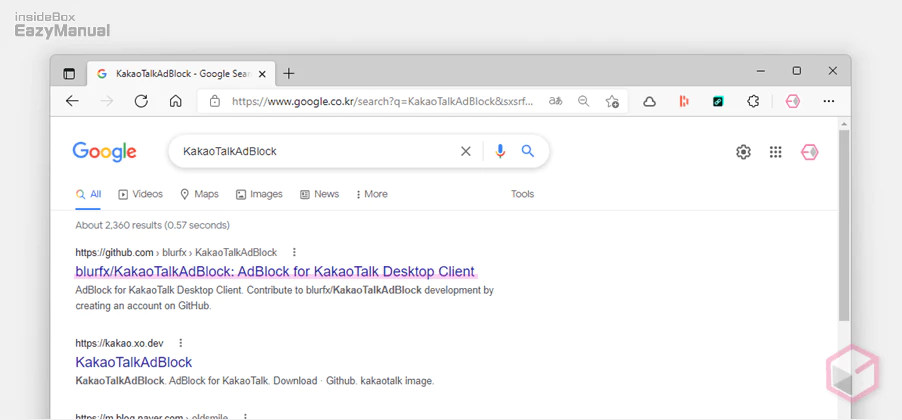
- 선호 하는 검색엔진 에서
kakaotalkadblock등으로 검색을 합니다. - 검색결과 중 상단에 위치한 blurfx/KakaoTalkAdBlock: AdBlock for KakaoTalk Desktop Client 링크를 클릭 해 접속 해 줍니다. 아래 바로가기를 통해 빠르게 이동 할 수 있습니다.
바로가기: GitHub - blurfx/KakaoTalkAdBlock: AdBlock for KakaoTalk Desktop Client
설치 파일 다운로드
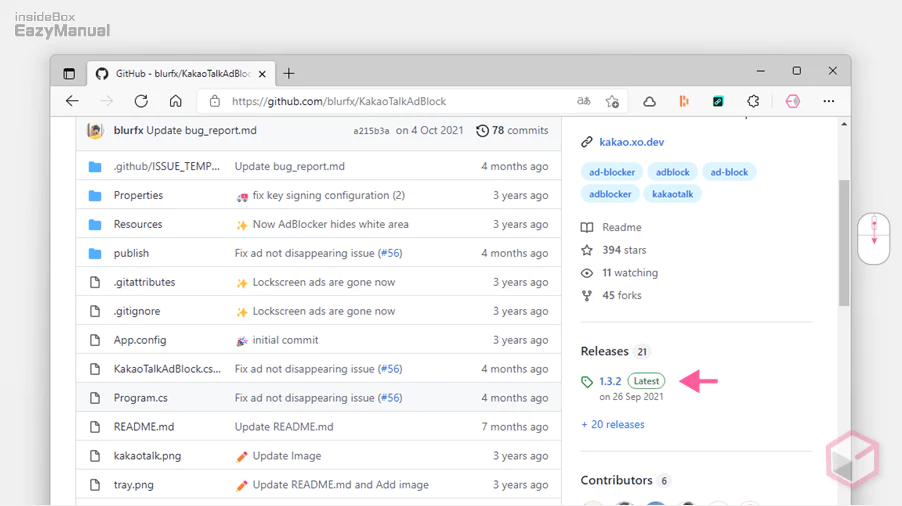
- 개발자 깃허브 이동 후 화면 오른쪽 Release 섹션에서 현재 기준 최신 버전을 확인 할 수 있으며 이부분을 마우스로 클릭 해 줍니다. 설명에서는 1.3.2 입니다.
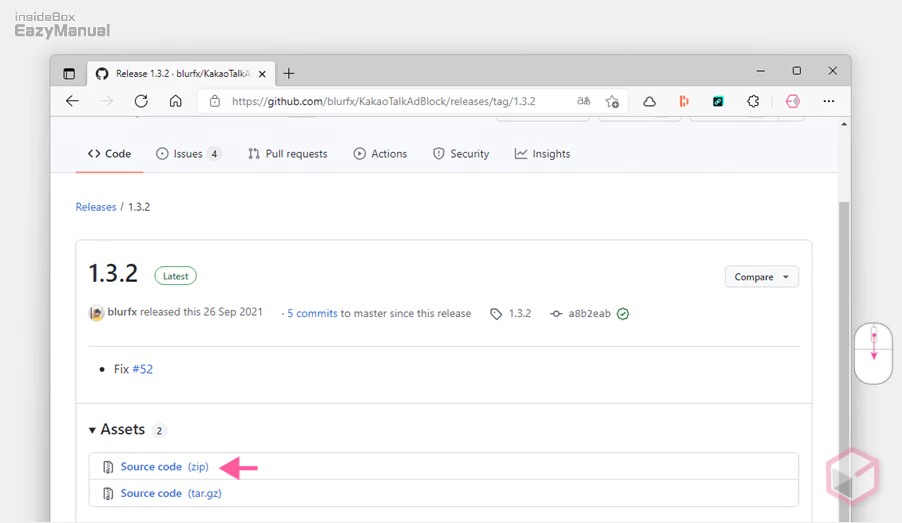
- Release 페이지로 이동 되면 화면 아래로 스크롤 한 다음 Source code (zip) 링크를 클릭 해 파일을 다운로드 합니다. 아래 버튼을 이용해 설명에 사용 된 버전을 다운로드 할 수 있습니다. 하지만 프로그램 특성 상 최신 버전을 사용 하는 것이 효과적일 것 입니다.
kakaotalkadblock 설치 및 실행
다운로드 한 파일은 KakaoTalkAdBlock-✱.✱.✱.zip 과 같은 형식이니 압축을 해제 후 실행 파일을 찾아 설치 하면 바로 적용 됩니다.
파일 설치
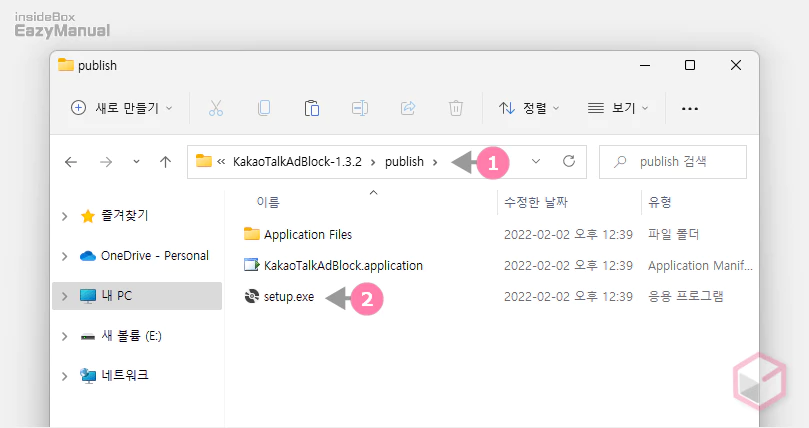
- 압축 해제 후 KakaoTalkAdBlock-✱.✱.✱ > publish 로 진입 합니다.
- 위 경로 이동 시 Setup.exe 파일을 확인 할 수 있는데 이 파일을 마우스로 두 번 클릭하거나 컨텍스트 메뉴2의 열기 메뉴를 이용해 실행 합니다.
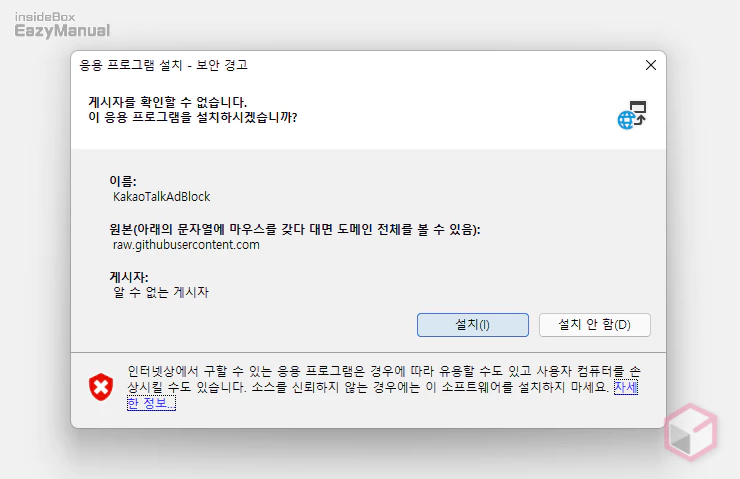
- 마이크로소프트에 등록 된 프로그램이 아니기 때문에 '응용 프로그램 설치 - 보안 경고' 라고 된 창이 팝업 됩니다. 단계를 진행 하고 싶다면 설치(I) 버튼을 클릭 합니다.
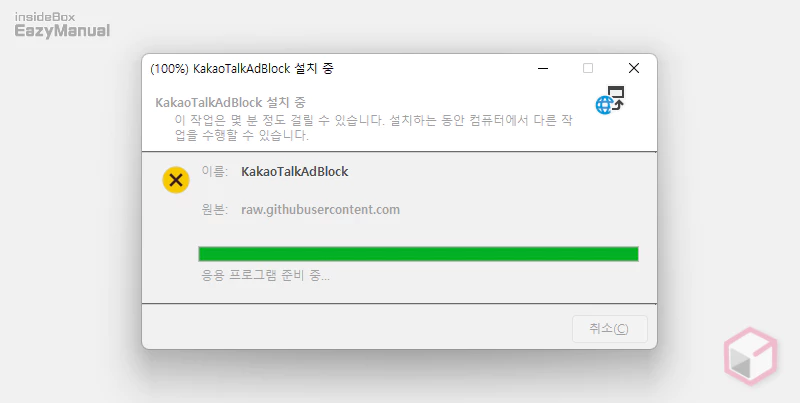
- 설치 과정이 짧게 진행 됩니다.
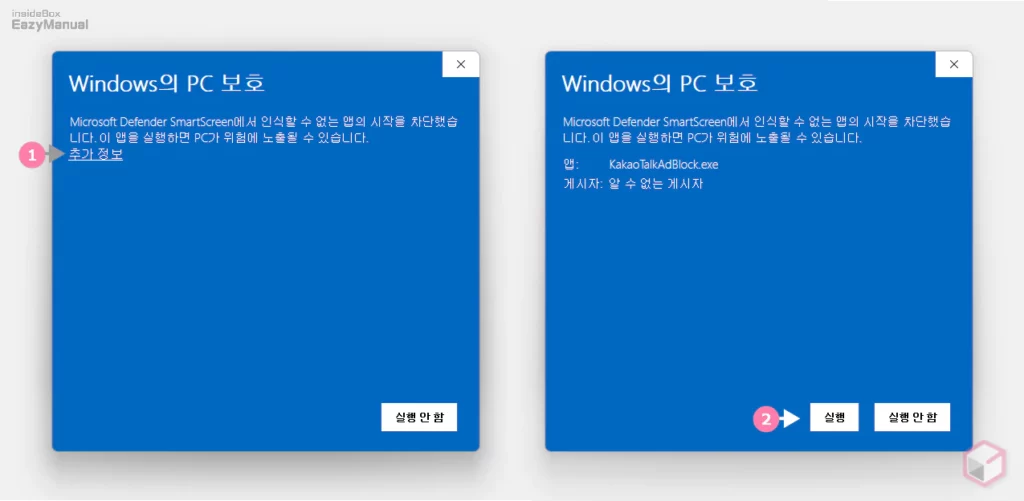
- 설치 중 이전 단계와 동일 한 이유로 'Windows Defender' 에 의해 스마트 스크린 필터가 동작 하게 되는 경우가 있습니다. 이 경우 아래 내용을 확인 합니다.
- 설치를 진행 하지 않는 다면 실행 안 함 버튼을 눌러 중지 할 수 있습니다.
- 계속 설치를 진행 한다면 추가 정보 (1) 링크를 클릭 해 숨겨진 실행 (2) 버튼을 활성화해 눌러 줍니다.
- 매번 필터가 생성 되는 것이 불편 하다 면 스마트 스크린 필터 해제 하는 방법을 참고하세요.
윈도우 시작 시 자동 실행 및 결과 확인
프로그램 설치가 완료되면 바로 실행 됩니다. 적용 여부는 작업 표시줄의 트레이에서 확인 할 수 있으며 윈도우 시작 시 자동으로 동작 하도록 해두면 편하게 광고를 차단 할 수 있습니다.
윈도우 시작 시 자동 실행
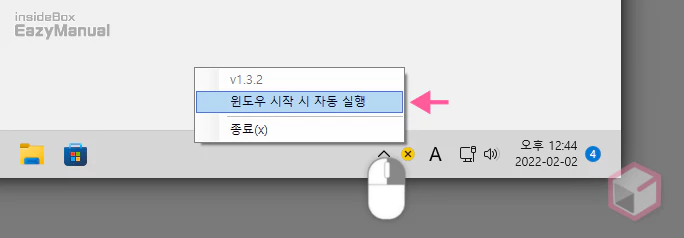
- 작업 표시줄 오른쪽 끝에 위치한 트레이에서 KakaoTalkAdBlock 아이콘
결과 확인
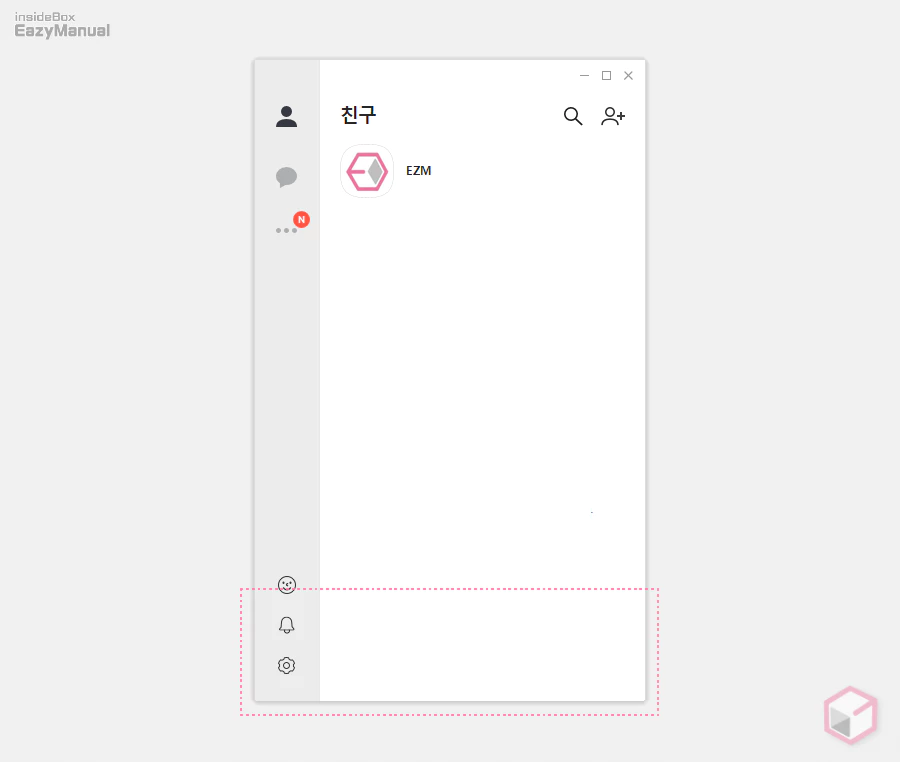
하단에 노출 되던 광고가 정상적으로 제거 된 것을 확인 할 수 있습니다.
마무리
이렇게 , 윈도우 PC 에 설치 된 카카오톡에 표시되는 광고를 차단 하는 방법에 대해 알아 보았습니다.
간단하게 'KakaoTalkAdBlock'이라는 프로그램만 설치 하면 바로 차단이 되기 때문에 광고가 보이는 것이 불편한 경우 한번 적용 해서 사용 해 보시길 바랍니다. 만약 불필요 한 경우 윈도우의 일반 적인 프로그램 제거 절차로 간단하게 삭제 할 수 있습니다.
